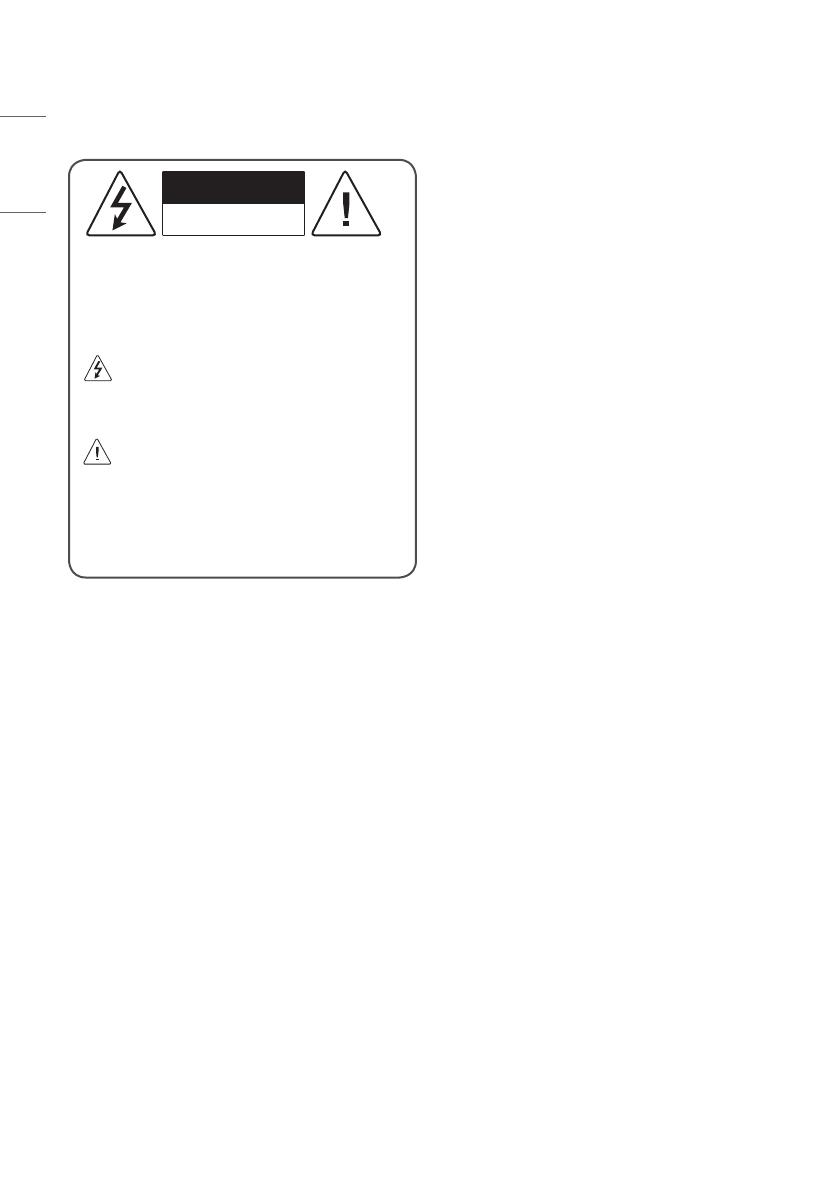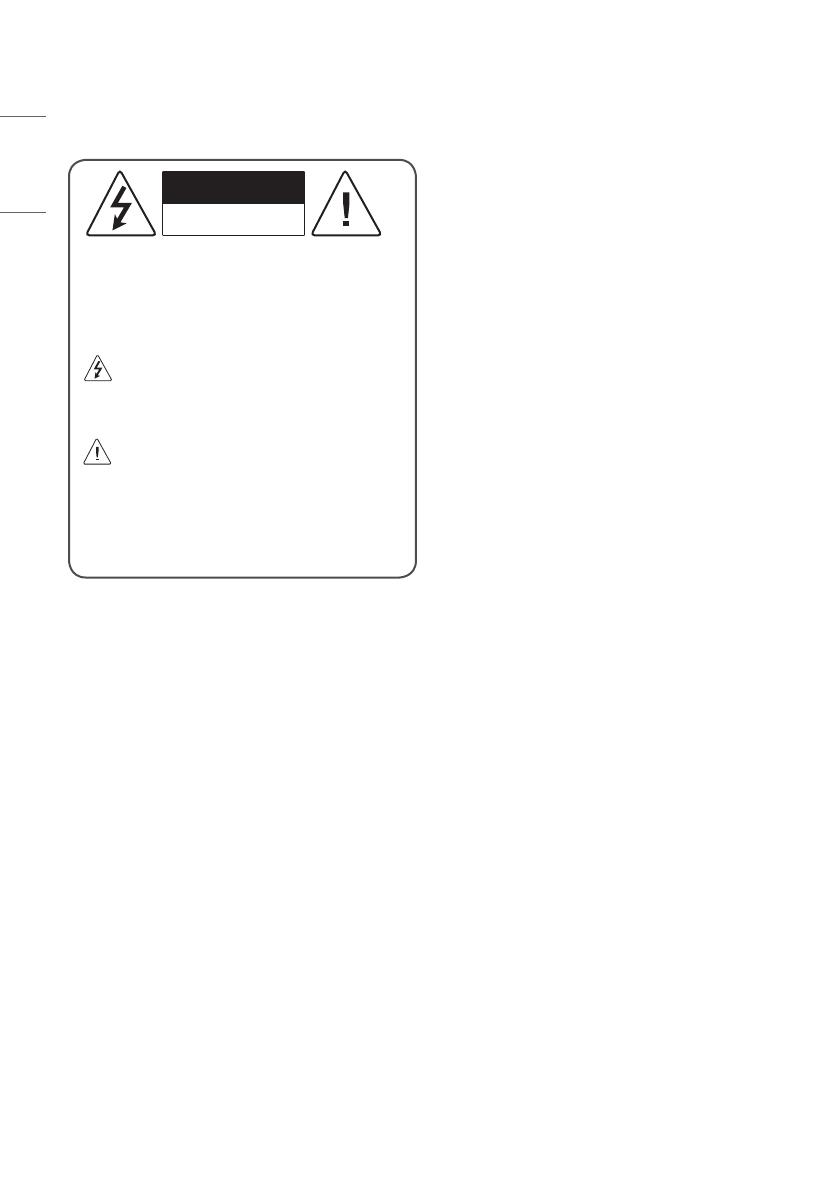
2
Avertisment! Instrucţiuni de
siguranţă
ATENŢIE
RISC DE ŞOC ELECTRIC,
NU DESCHIDEŢI
ATENŢIE : PENTRU A REDUCE RISCUL DE ŞOC ELECTRIC, NU
ÎNDEPĂRTAŢI CAPACUL (SAU PARTEA POSTERIOARĂ). ÎN INTERIOR
NU EXISTĂ PIESE CARE POT FI REPARATE DE CĂTRE UTILIZATOR.
PENTRU SERVICE, CONSULTAŢI PERSONALUL DE SERVICE
CALIFICAT.
Acest simbol are scopul de a alerta utilizatorul cu privire la
prezenţa „tensiunii periculoase” neizolate din spaţiul
produsului care poate avea o magnitudine sucientă pentru a
constitui un risc de şoc electric pentru persoane.
Acest simbol are scopul de a alerta utilizatorul cu privire la
prezenţa instrucţiunilor de funcţionare şi de întreţinere (de
service) importante din documentaţia care acompaniază
dispozitivul.
AVERTISMENT : PENTRU A REDUCE RISCUL DE INCENDIU ŞI DE
ŞOC ELECTRIC, NU EXPUNEŢI ACEST PRODUS LA PLOAIE SAU
UMEZEALĂ.
• PENTRU A PREVENI INCENDIILE, PĂSTRAȚI ÎNTOTDEAUNA
LUMÂNĂRILE SAU ALTE SURSE DE FLĂCĂRI DESCHISE DEPARTE DE
ACEST PRODUS.
• Nu amplasaţi televizorul şi telecomanda în următoarele
medii:
- Păstraţi produsul ferit de lumina directă a soarelui.
- Într-o zonă cu nivel crescut de umiditate, cum ar o cameră
de baie
- În apropierea unei surse de căldură, cum ar sobe şi alte
dispozitive care produc căldură.
- În apropierea blaturilor de bucătărie sau a umidicatoarelor,
unde produsele pot expuse rapid la abur sau ulei.
- Într-o zonă expusă ploii sau vântului.
- Nu expuneți la picaturi sau stropi şi nu aşezați obiecte pline cu
lichide, de exemplu vaze, ceşti etc., pe sau deasupra aparatului
(de ex., pe rafturile de deasupra unității).
- Lângă obiecte inamabile precum benzină, lumânări sau expus
la uxul direct de aer condiționat.
- Nu instalați în locuri cu praf excesiv.
În caz contrar, se pot produce incendii, electrocutări, aprindere/
explozie, defectarea sau deformarea produsului.
• Ventilare
- Instalați televizorul într-un loc bine ventilat. Nu-l instalați într-
un spațiu restrâns cum este o bibliotecă.
- Nu instalaţi produsul pe un covor sau pe o pernă.
- Nu blocați şi nu acoperiți produsul cu material textil sau alte
materiale cât timp unitatea este conectată la priză.
• Aveți grijă să nu atingeți fantele de ventilație. Când vă uitați la
televizor pentru un interval lung de timp, fantele de ventilație pot
deveni erbinți.
• Protejaţi cablul de alimentare împotriva şocurilor zice sau
mecanice, cum ar răsucirea, îndoirea, strangularea, prinderea cu
uşa sau călcarea pe acesta. Acordați o atenție deosebită ştecărelor,
prizelor de perete şi locului în care cablul iese din dispozitiv.
• Nu mutați televizorul în timp ce cablul de alimentare este conectat
la priză.
• Nu utilizați un cablu de alimentare deteriorat sau care nu rămâne
conectat ferm.
• Întotdeauna prindeți de ştecăr când scoateți cablul de alimentare
din priză. Nu trageți de cablul de alimentare pentru a scoate
televizorul din priză.
• Nu conectați prea multe dispozitive la aceeaşi priză de curent
alternativ, deoarece acest lucru poate provoca incendii sau
electrocutări.
• Deconectarea dispozitivului de la rețeaua de alimentare
- ştecărul de alimentare este dispozitivul de deconectare. În caz de
urgenţă, ştecărul de alimentare trebuie să rămână uşor accesibil.
• Nu lăsaţi copiii să se urce pe sau să se agaţe de televizor. În caz
contrar, televizorul poate cădea, cauzând vătămări corporale grave.
• Împământarea antenelor de exterior (poate să difere în
funcție de țară):
- Dacă aveți instalată o antenă de exterior, respectați măsurile de
precauție de mai jos. Sistemul antenei de exterior nu trebuie
să e situat în apropierea liniilor electrice aeriene sau a altor
circuite de lumină sau energie electrică, sau acolo unde poate
intra în contact cu astfel de linii sau circuite electrice, deoarece
există riscul de deces sau vătămări corporale grave.
Asigurați-vă că sistemul antenei este împământat, pentru a
protejat într-o anumită măsură împotriva supratensiunii şi a
acumulării de sarcini electrostatice.
Secțiunea 810 din Codul electric național (CEN) din S.U.A. oferă
informații cu privire la împământarea corectă a țăruşului şi a
structurii de susținere, împământarea rului de intrare la o
unitate de descărcare a antenei, dimensiunea conductorilor
de împământare, poziția unității de descărcare a antenei,
conectarea la electrozii de împământare şi cerințele privind
electrodul de împământare.
Împământarea antenei în conformitate cu Codul electric
național, ANSI/NFPA 70